Baldur’s Gate 3 lässt sich auf dem PC nicht starten oder öffnen (6 Korrekturen)
Baldur’s Gate 3 war die größte und am meisten erwartete Veröffentlichung des Jahres 2023. Während einige Spieler das Spielerlebnis lobten, beschwerten sich andere darüber, dass das Spiel auf ihren Systemen nicht startet.

Das Problem entsteht im Allgemeinen, weil das System über niedrige Spezifikationen verfügt, mehrere Hintergrundanwendungen ausgeführt werden oder zu viel Cache aufgebaut wird.
Stellen Sie zunächst sicher, dass Sie die Download-Anforderungen für BG3 erfüllen. Ich werde sie im nächsten Abschnitt erwähnen. Zweitens schließen Sie die anderen Hintergrundprogramme oder Anwendungen, während Sie das Spiel starten.
Wenn Baldur’s Gate 3 immer noch nicht startet, versuchen Sie es mit den anderen in diesem Artikel erwähnten Korrekturen.
Systemanforderungen für Baldur’s Gate 3
Minimum
- Prozessor: AMD FX 8350 oder Intel i5-4690
- Betriebssystem: Windows 10 64-Bit
- RAM: 8 GB
- GPU: AMD RX 480 (VRAM 4 GB+) oder Nvidia GTX 970
- DirectX: Version 11
- Speicher: 150 GB freier Speicherplatz auf SSD
- Zusätzlich: DirectX11-Standard-API. Die Vulkan 1.1-API wird ebenfalls bereitgestellt.
Empfohlen
- Prozessor: AMD r5 3600 oder Intel i7 8700K
- Betriebssystem: Windows 10 64-Bit
- RAM: 16 GB
- GPU: AMD RX 5700 XT (VRAM 8 GB+) oder Nvidia 2060 Super
- DirectX: Version 11
- Speicher: 150 GB freier Speicherplatz auf SSD
- Zusätzlich: DirectX11-Standard-API. Die Vulkan 1.1-API wird ebenfalls bereitgestellt.
Korrekturen für das Problem, dass Baldur’s Gate 3 nicht startet
Das Bereinigen des Launchers und des App-Cache sowie die anschließende Überprüfung der Integrität der Spieldateien haben das Problem nachweislich behoben und das Spiel startet problemlos. Außerdem haben das Schließen der Steam-App, das Deaktivieren der Option „Als Administrator ausführen“ und das Erstellen eines neuen Windows-Benutzerkontos weitere Methoden bewährt.
Bevor wir mit den Schritten fortfahren, finden Sie hier eine Beschreibung der Funktionsweise der einzelnen Methoden:
- Deaktivieren Sie „Als Administrator ausführen“: Normalerweise werden die meisten Startprobleme durch die Ausführung als Administrator behoben. Bei BG3 ist es jedoch umgekehrt. Wenn Sie die Option deaktivieren, startet das Spiel reibungslos.
- Schließen Sie die Steam-App vor dem Start: Wenn Sie das Spiel über die Exe-Datei starten, schließen Sie Steam vorher, da dies die Spieldatei beeinträchtigt. Sobald Sie fertig sind, starten Sie das Spiel.
- Bereinigen des Launcher-Cache: Durch das Bereinigen des Launcher-Cache wird das System gezwungen, einen neuen Cache zu erstellen, der frei von beschädigten Dateien ist. Anschließend können Sie BG3 problemlos öffnen.
- App-Cache bereinigen: Es ähnelt der oben beschriebenen Methode. Hier müssen Sie den Spielcache leeren, um alle beschädigten Dateien oder Fehler zu entfernen, die den Start des Spiels verhindert haben.
- Integrität der Spieledateien erneut überprüfen: Bei der erneuten Überprüfung der Integrität werden alle Spieledateien überprüft und festgestellt, ob eine davon fehlt. Wenn ja, werden sie durch neuere ersetzt. Wenn also einige Ihrer BG3-Dateien nicht vorhanden sind, kann das Startproblem durch eine erneute Überprüfung der Integrität der Spieldateien behoben werden.
- Erstellen Sie ein neues Windows-Benutzerkonto: Wenn Baldur’s Gate 3 nicht mit dem vorhandenen Benutzerkonto startet, erstellen Sie ein neues und übertragen Sie Ihre Spieldaten dorthin. Das Spiel läuft meistens auf dem neuen Account.
1. Deaktivieren Sie „Als Administrator ausführen“.
- Öffnen Sie Steam.
- Gehen Sie zu Ihrer Spielebibliothek und klicken Sie mit der rechten Maustaste auf Baldur’s Gate 3.
- Wählen Sie Verwalten > Lokale Dateien durchsuchen.
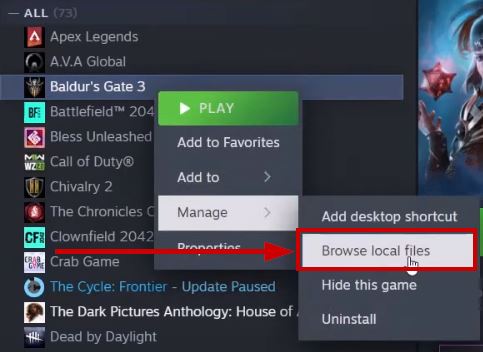
- Gehen Sie zum Ordner „bin“.
- Klicken Sie mit der rechten Maustaste auf die Exe-Datei BG3_dx11 und wählen Sie Eigenschaften aus.
- Gehen Sie zur Registerkarte Kompatibilität.
- Deaktivieren Sie die Option Als Administrator ausführen.
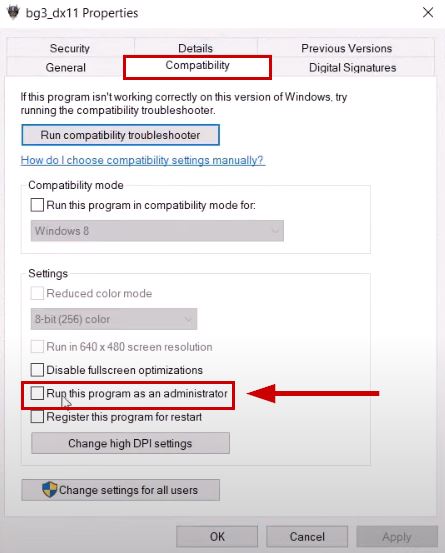
- Übernehmen Sie die Einstellungen.
- Machen Sie dasselbe für die BG3-Exe-Datei.
- Wenn Sie fertig sind, starten Sie Ihr Spiel entweder mit Vulkan oder DirectX.
2. Schließen Sie die Steam-App vor dem Start
- Schließen Sie Steam mit der X-Taste.
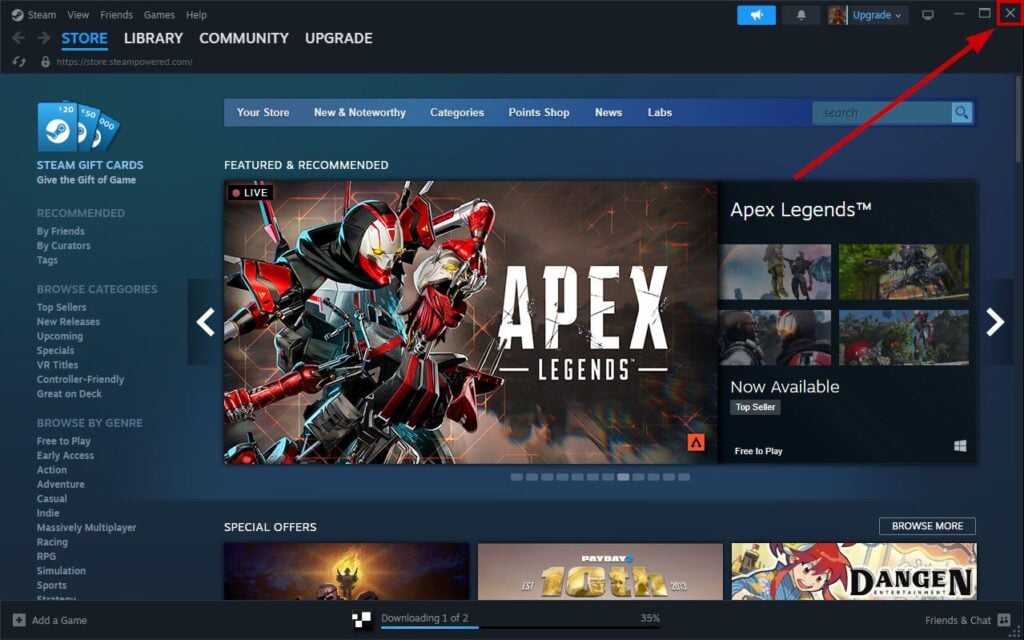
- Öffnen Sie nun den Task-Manager mit Strg+Umschalt+ESC.
- Beenden Sie den Steam-Prozess, wenn er im Hintergrund ausgeführt wird.
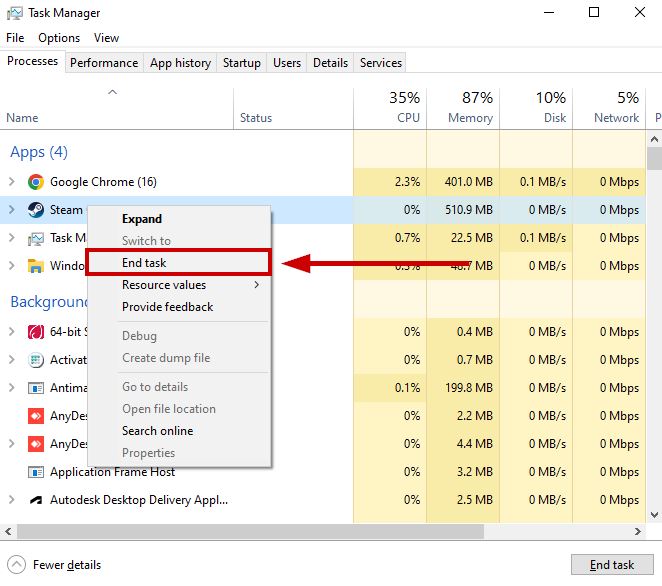
- Starten Sie nun das Spiel über die Exe-Datei.
3. Bereinigen Sie den Launcher-Cache
- Drücken Sie die Tasten Win + R.
- Geben Sie %LocalAppData% in das Dialogfeld ein.
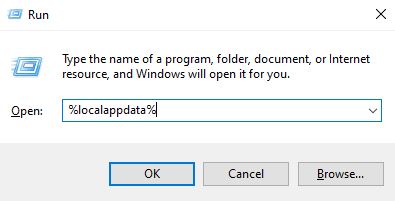
- Gehen Sie zum Larian Studios-Ordner.
- Öffnen Sie nun den Launcher-Ordner und löschen Sie alles.
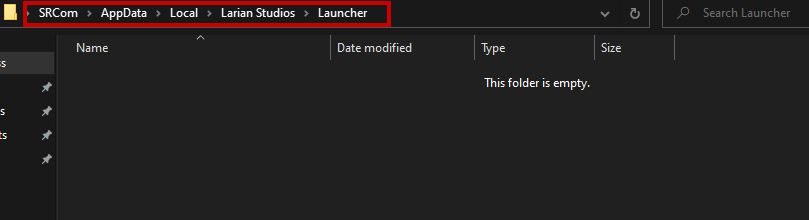
- Starten Sie jetzt Baldur’s Gate 3.
- Das Spiel erstellt neue Dateien, um inkompatible und beschädigte Dateien zu ersetzen.
4. Bereinigen Sie den App-Cache
- Drücken Sie die Tasten Win + R.
- Geben Sie %LocalAppData% ein und klicken Sie auf OK.
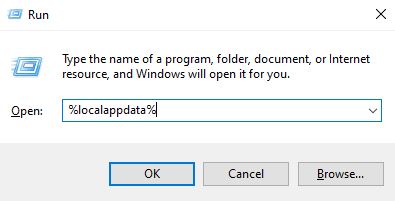
- Gehen Sie zu Larian Studios > Baldur’s Gate 3.
- Löschen Sie alles außer dem Ordner „Spielerprofile“.
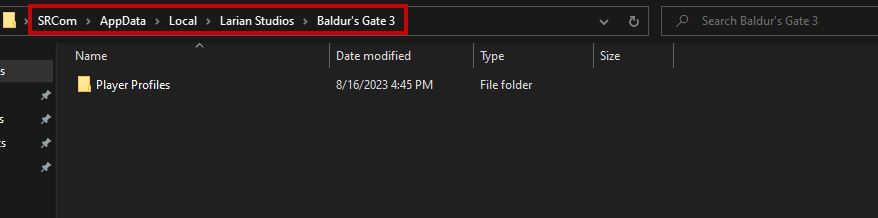
- Starten Sie das Spiel danach neu.
5. Überprüfen Sie die Integrität der Spieledateien erneut
- Gehen Sie zur Steam-Bibliothek.
- Klicken Sie mit der rechten Maustaste auf BG3 und wählen Sie Eigenschaften.
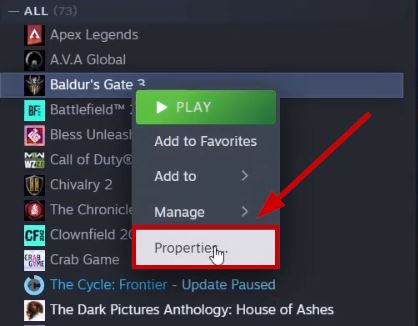
- Gehen Sie zum Abschnitt „Installierte Dateien“.
- Klicken Sie auf „Integrität der Spieledateien überprüfen“.
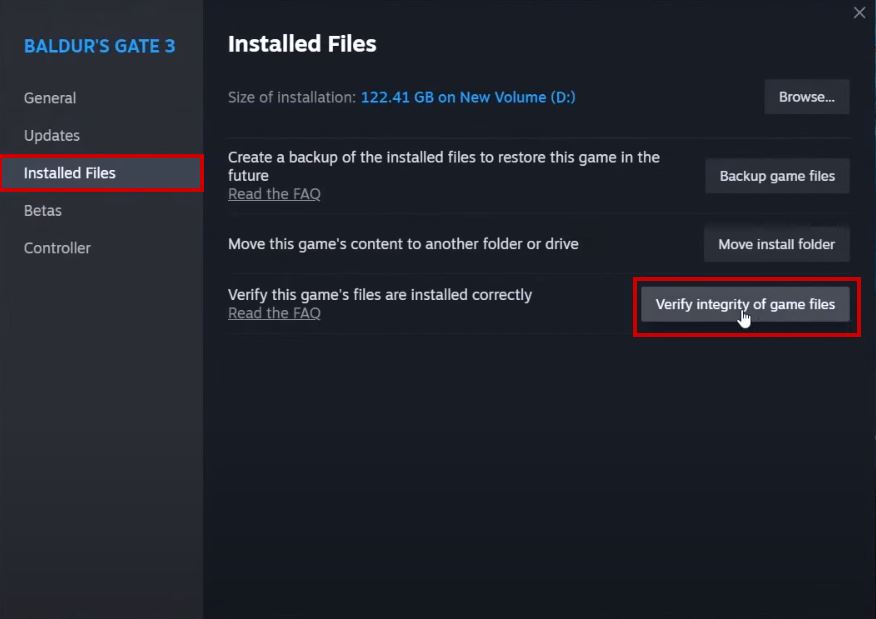
- Warten Sie, bis der Vorgang abgeschlossen ist.
- Anschließend starten Sie das Spiel auf Steam.
6. Erstellen Sie ein neues Windows-Benutzerkonto
- Gehen Sie zu Start > Einstellungen > Konten.
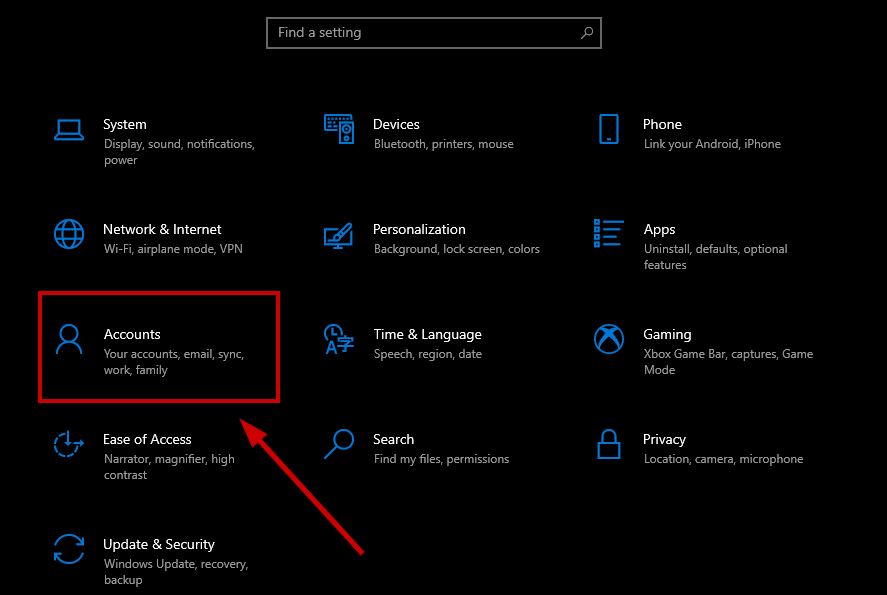
- Wählen Sie Familie und andere Benutzer/Andere Benutzer.
- Klicken Sie auf Diesem PC eine andere Person hinzufügen.
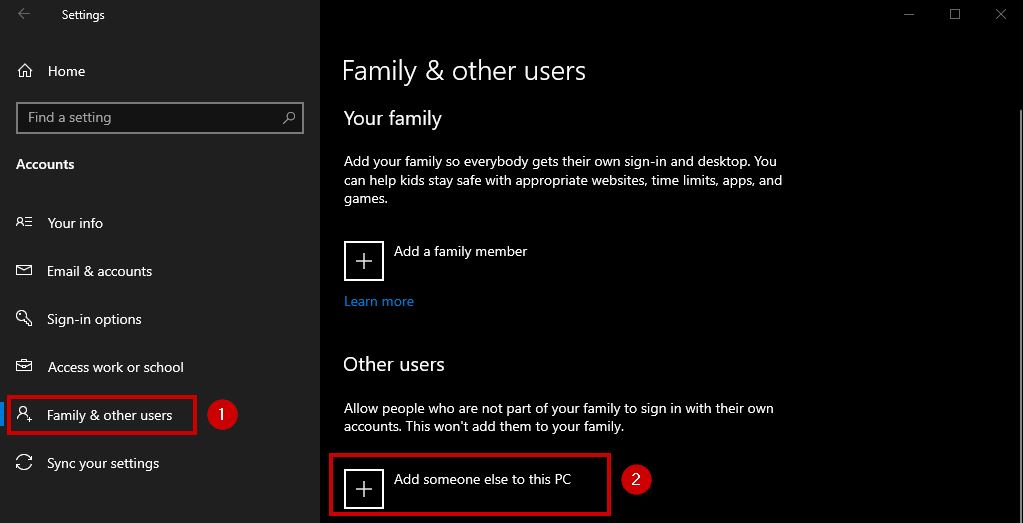
- Klicken Sie auf „Ich habe die Anmeldeinformationen dieser Person nicht“.
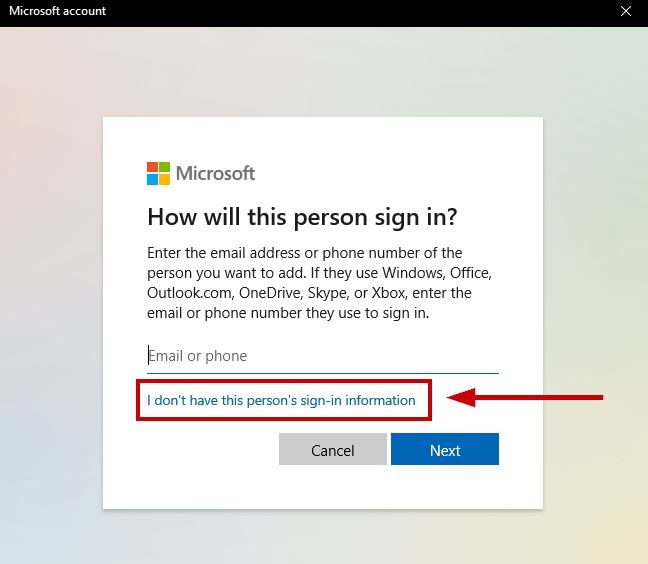
- Klicken Sie nun auf „Benutzer ohne Microsoft-Konto hinzufügen“.
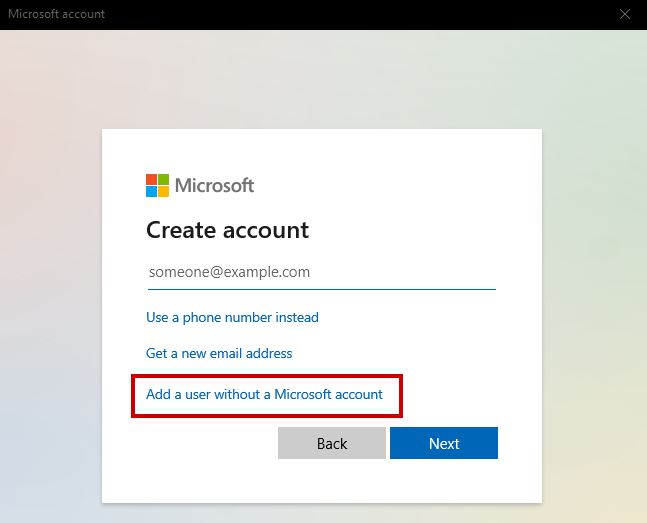
- Wählen Sie den Benutzernamen und das Passwort aus und klicken Sie auf Weiter.
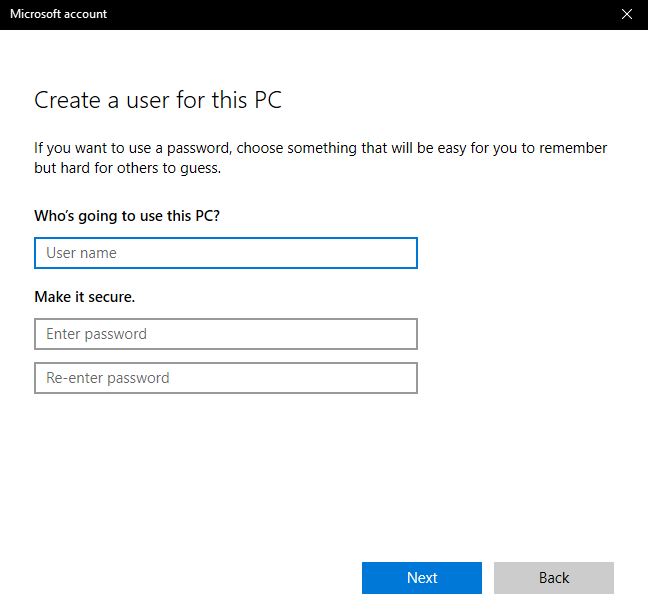
- Eröffnen Sie nun dieses Konto.
- Trennen Sie die Verbindung zum vorherigen Profil Ihres Spiels und erstellen Sie ein neues.
- Kopieren Sie nun Ihr bisheriges Profil von C:\Benutzer\Benutzername\AppData\Local\Larian Studios\Baldur’s Gate 3\PlayerProfiles und fügen Sie es in das neue Benutzerkonto ein.
- Wenn Sie fertig sind, starten Sie Steam und öffnen Sie dann Baldur’s Gate 3.
- Das Spiel sollte jetzt starten.
Wenn keine der Methoden funktioniert hat, warten Sie auf den neuen Patch von Baldur’s Gate 3 von Larian Studios. BG3 hat immer noch einige Absturz- und Startprobleme, die hoffentlich im nächsten Update behoben werden.






